
ગૂગલ ક્રોમમાં બ્રાઉઝ કરતી વખતે, વેબ પૃષ્ઠને લોડ થવામાં લાંબો સમય લાગે છે. જ્યારે આવું થાય છે, ત્યારે આપણે શોધી કા .ીએ છીએ કે ERR_CONNECTION_TIMED_OUT કહે છે કે સંદેશ. આનો અર્થ એ કે સર્વરને લોડ કરવામાં ખૂબ જ સમય લાગ્યો છે, તેથી અમે આ સમયે વેબસાઇટ દાખલ કરી શકતા નથી. તે એક સમસ્યા છે જેમાં વિવિધ ઉકેલો છે.
કોઈ શંકા વિના, તે એવી વસ્તુ છે જે ઘણા પ્રસંગોએ ખાસ કરીને હેરાન કરી શકે છે. તેથી, આપણે આ સંદર્ભે કંઈક કરવું પડશે, અને અસ્તિત્વમાં છે તે ઉકેલો આ કિસ્સામાં સૌથી વધુ વૈવિધ્યસભર છે. આમ, જ્યારે આપણે ગૂગલ ક્રોમમાં શોધખોળ કરીએ ત્યારે આ સંદેશ દેખાતો ન હોવો જોઈએ.
ક્રોમમાં બ્રાઉઝિંગ ડેટા સાફ કરો
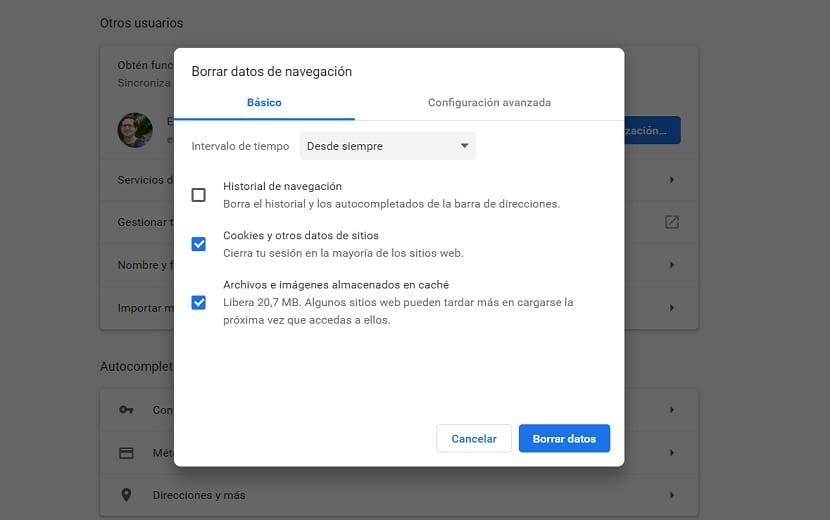
દરેક સમયે આગ્રહણીય એવી પ્રથમ વસ્તુઓમાંની એક ગૂગલ ક્રોમમાં કેશ સાફ કરી રહ્યું છે. શક્ય છે કે ઘણી બધી કૂકીઝ અને નેવિગેશન ડેટા એકઠા થયા છે, જે નેટવર્ક પરની શ્રેષ્ઠ રીતે નેવિગેટ થવામાં અને આપના વેબ પૃષ્ઠને pageક્સેસ કરવાથી અમને અટકાવે છે. તેથી, આ સંદર્ભે ધ્યાનમાં લેવા તે પ્રથમ પગલાઓમાંથી એક છે. આ કિસ્સામાં અનુસરવાનાં પગલાં સરળ છે:
- કમ્પ્યુટર પર ગૂગલ ક્રોમ ખોલો
- ત્રણ icalભી બિંદુઓ પર ક્લિક કરો
- વધુ ટૂલ્સ પર જાઓ
- જમણી બાજુએ દેખાતા વિકલ્પોમાંથી, બ્રાઉઝિંગ ડેટા સાફ કરો પર ક્લિક કરો
- ત્યાં તમે તે ડેટા પસંદ કરો છો જેને તમે કા toી નાખવા માંગો છો
- સ્વીકારવા પર ક્લિક કરો

વિન્ડોઝ 10 માં LAN સેટિંગ્સ
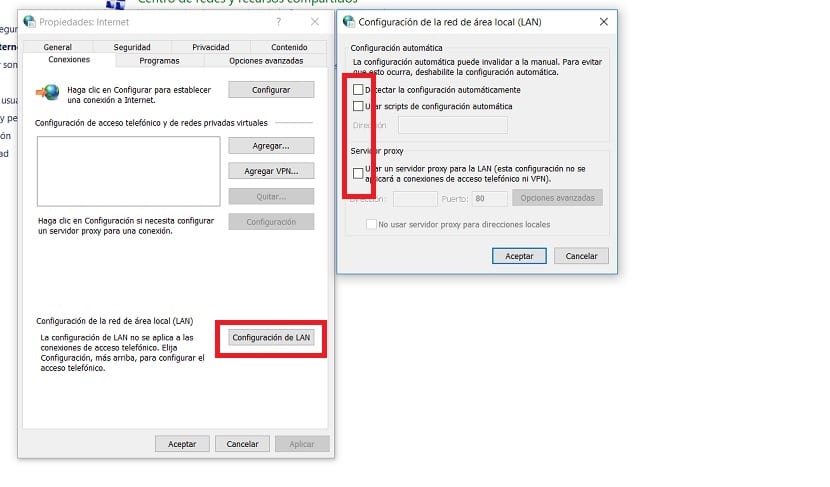
બીજો વિકલ્પ કે જેની તરફ આપણે ફેરવી શકીએ છીએ, જે સામાન્ય રીતે આમાં એક શ્રેષ્ઠ કાર્ય કરે છે, કમ્પ્યુટર પર LAN સેટિંગ્સ સમાયોજિત કરવા માટે છે. ઘણા કિસ્સાઓમાં, આ કિસ્સામાં ખરાબ ગોઠવણી એ સમસ્યા છે જે આપણને ચોક્કસ વેબ પૃષ્ઠને toક્સેસ કરવાથી અટકાવે છે. તેથી, જો આપણે આને યોગ્ય રીતે ગોઠવીએ, જેને ફક્ત કોઈ વિકલ્પને અનચેક કરવાની જરૂર હોય, તો પછી આપણે જોવું જોઈએ કે આ સમસ્યા ભૂતકાળનો ભાગ કેવી રીતે બને છે.
- કંટ્રોલ પેનલ ખોલો
- નેટવર્ક્સ અને ઇન્ટરનેટ પર ક્લિક કરો
- ઇન્ટરનેટ વિકલ્પો કહેવાતા વિકલ્પ પર ક્લિક કરો
- એક નવું વેચાણ ખુલે છે, તેમાં, ટોચ પરનાં કનેક્શંસ ટેબ પર ક્લિક કરો
- LAN સેટિંગ્સ બટન પર ક્લિક કરો
- અમે તે વિભાગના બધા વિકલ્પોને નિષ્ક્રિય કરીએ છીએ (બધા વિકલ્પો અનચેક કરો)
તે એક એવી પદ્ધતિ છે જે ઘણા કેસોમાં કામ કરે છે, તેથી આપણે સમસ્યાઓ વિના ફરી પ્રવેશ કરીશું બ્રાઉઝરમાં ગૂગલ ક્રોમનો ઉપયોગ કરીને આ પૃષ્ઠ પર. તેમછતાં તે આપણી પાસે એકમાત્ર વિકલ્પ નથી.
યજમાનોની ફાઇલ
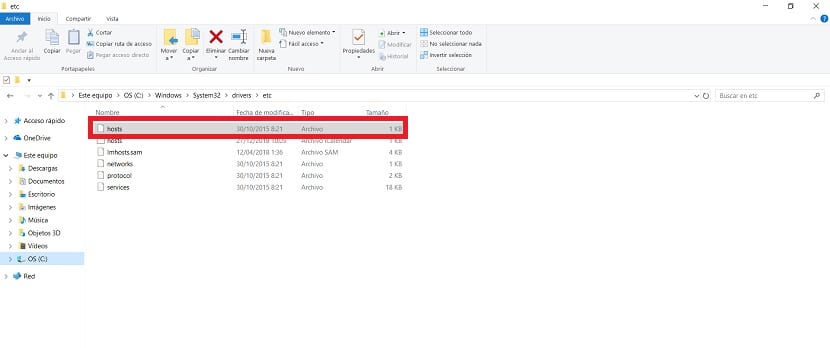
બીજી બાજુ, આપણે જ જોઈએ વિન્ડોઝ 10 માં હોસ્ટ્સ ફાઇલ પણ જુઓ. આ તમારા કમ્પ્યુટર પરની એક ફાઇલ છે જેનો ઉપયોગ IPપરેટિંગ સિસ્ટમ દ્વારા વિવિધ આઈપી સરનામાં પર હોસ્ટ નામોને નકશા બનાવવા માટે કરવામાં આવે છે. તેનું કાર્ય એ કમ્પ્યુટર નેટવર્કમાં નેટવર્ક નોડ્સને દિશામાન કરવાનું છે. તેમ છતાં એવું થઈ શકે છે કે આ ફાઇલ ચોક્કસ સમયે ખોટી ગોઠવણી કરવામાં આવી છે, અથવા તેમાં કોઈ IP સરનામું ઉમેર્યું છે જે ન હોવું જોઈએ, એવું કહ્યું હતું.
ફાઇલ નીચેના પાથ પર કમ્પ્યુટર પર સ્થિત થઈ શકે છે: સી: \ વિન્ડોઝ \ સિસ્ટમ 32 \ ડ્રાઇવરો \ વગેરે અને આપણે જોઈશું કે તે ફોલ્ડરમાં હોસ્ટ્સ નામની ફાઇલ છે. આપણે તેને નોટપેડનો ઉપયોગ કરીને કમ્પ્યુટર પર ખોલવું પડશે. આપણે જોઈશું કે તેમાં કેટલાક આઈપી એડ્રેસ છે. તે ચકાસવું આવશ્યક છે કે જે આપણને રુચિ છે તે સામે એક # છે. જો નહીં, તો અમે તેને સૂચિમાંથી કા andીએ છીએ અને આ દસ્તાવેજને સાચવીએ છીએ.
તેથી, અમે ગૂગલ ક્રોમ પર જઈએ છીએ, જ્યાં આપણે સમસ્યાઓ વિના તે વેબસાઇટનો ફરીથી ઉપયોગ કરવાનો પ્રયત્ન કરીશું.
અપડેટ ડ્રાઇવરો
એવું થઈ શકે છે કે જૂનો ડ્રાઈવર, આ કિસ્સામાં નેટવર્ક એડેપ્ટર, ગૂગલ ક્રોમમાં કોઈ વેબસાઇટ દાખલ કરતી વખતે અમને સમસ્યાઓ આપી રહી છે. તેથી, તેને હંમેશાં અપડેટ રાખવું મહત્વપૂર્ણ છે. આપણે કમ્પ્યુટર પર ડિવાઇસ મેનેજર પાસે જવું જોઈએ અને ત્યાં નેટવર્ક એડેપ્ટર જોઈએ. અમે તેના પર જમણું-ક્લિક કરીએ છીએ અને પછી અમે તેને અપડેટ્સ જોવા માટે આપીશું. અમને updatesનલાઇન અપડેટ્સ શોધવાની છૂટ છે, જો અમને પ્રાપ્ત થયું નથી તેવું કોઈ પ્રકાશિત થયું હોય તો.
થોડીવાર પછી આપણે જાણી શકીએ છીએ કે તેના માટે કોઈ અપડેટ છે કે નહીં અને આ રીતે તેને પહેલાથી જ અપડેટ કરવામાં સક્ષમ થવું. ઘણા પ્રસંગોએ, સમયસર અપડેટ ગૂગલ ક્રોમમાં બ્રાઉઝ કરતી વખતે આ પ્રકારની સમસ્યાને રોકવામાં અમારી સહાય કરે છે. તેથી સમસ્યાનું સમાધાન આ રીતે થવું જોઈએ.

DNS કેશ સાફ કરો
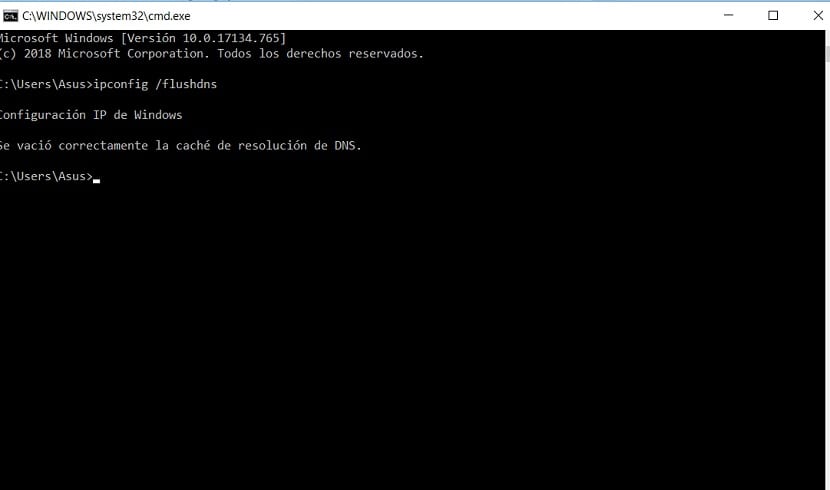
એક છેલ્લો વિકલ્પ જે આ કિસ્સામાં અમને મદદ કરી શકે. જ્યારે આપણે ઇન્ટરનેટ બ્રાઉઝ કરીએ છીએ, ત્યારે કેશ સંગ્રહિત થાય છે, જે આપણે હંમેશાં મુલાકાત લેતી વેબસાઇટ્સને fasterક્સેસ કરવા માટે ઝડપી અને સરળ બનાવે છે. દુર્ભાગ્યવશ, આનાથી વધારે ડેટા એકઠા થવાનું કારણ પણ બની શકે છે, જે કેટલીક પરિસ્થિતિઓમાં કનેક્શન ભૂલોમાં પરિણમી શકે છે. પછી, DNS કેશ સાફ કરવું એ ખરાબ વિચાર નથી.
આપણે રન લીડ (વિન + આર) ખોલવી પડશે અને તેમાં cmd.exe આદેશનો ઉપયોગ કરવો પડશે. પછી એક આદેશ વાક્ય સ્ક્રીન પર ખુલશે, જ્યાં આપણે આવશ્યક હોવું જોઈએ આદેશ દાખલ કરો: ipconfig / flushdns અને આ રીતે કહ્યું DNS કેશ કા deleteી નાખો. તે આ અર્થમાં સમાધાન હોવું જોઈએ અને ગૂગલ ક્રોમમાં ફરીથી કહ્યું વેબસાઇટને websiteક્સેસ કરવા માટે સમર્થ હોવું જોઈએ.